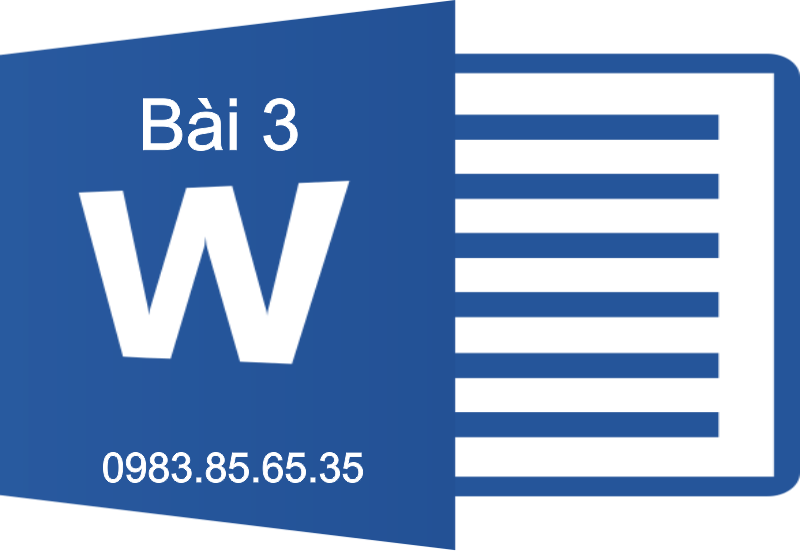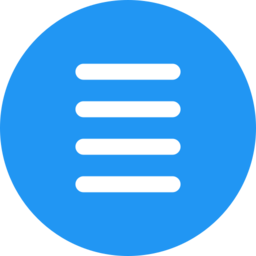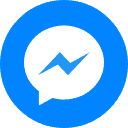Ribbon trong Microsoft Word là gì?
Ribbon trong Microsoft Word là phần giao diện không thể thiếu khi bạn học hoặc làm việc với phần mềm soạn thảo văn bản phổ biến nhất hiện nay. Bài viết sau đây sẽ giúp bạn hiểu rõ về ribbon và cách sử dụng hiệu quả – kiến thức quan trọng trong các khóa dạy tin học văn phòng.
Trong Word, ribbon là thanh công cụ chính nằm ở phía trên cùng của cửa sổ, chứa các tab như Home, Insert, Layout… Trong mỗi tab là các nhóm lệnh tương ứng. Đây là cách sắp xếp giúp người dùng dễ dàng truy cập các công cụ thường dùng, thay thế cho hệ thống menu cũ ở các phiên bản trước.
Các điểm nổi bật của ribbon:
-
Tổ chức khoa học: Các lệnh được chia thành các tab, trong mỗi tab lại phân nhóm theo tính năng.
-
Dễ truy cập: Cho phép nhanh chóng định dạng văn bản, chèn hình, bảng,…
-
Tùy chỉnh được: Người dùng có thể thêm, xóa hoặc sắp xếp lại tab, nhóm lệnh theo nhu cầu.
-
Hiển thị linh hoạt: Có thể ẩn hoặc hiện ribbon theo chế độ gọn nhẹ.
Phần 1: Giới thiệu
Microsoft Word 2016 là một ứng dụng xử lý văn bản mạnh mẽ, được sử dụng rộng rãi trong học tập và công việc. Bạn có thể soạn thảo thư, CV, hợp đồng, giáo trình… Trong phần này, bạn sẽ được hướng dẫn cách điều hướng giao diện Word và sử dụng những thành phần quan trọng như: Ribbon, Quick Access Toolbar, Backstage View – nội dung quen thuộc trong các lớp học Word cơ bản đến nâng cao.
1. Làm quen với Word 2016
Word 2016 tương đối giống với Word 2013 và Word 2010. Nếu bạn đã quen với những phiên bản này thì sẽ không gặp khó khăn gì. Tuy nhiên, người dùng mới hoặc từng học các phiên bản Word cũ hơn sẽ cần thời gian để thích nghi.
2. Giao diện Word 2016
Khi mở Word lần đầu, bạn sẽ thấy màn hình Start Screen hiển thị các mẫu văn bản và tài liệu gần đây. Chọn Blank Document để bắt đầu tạo mới.
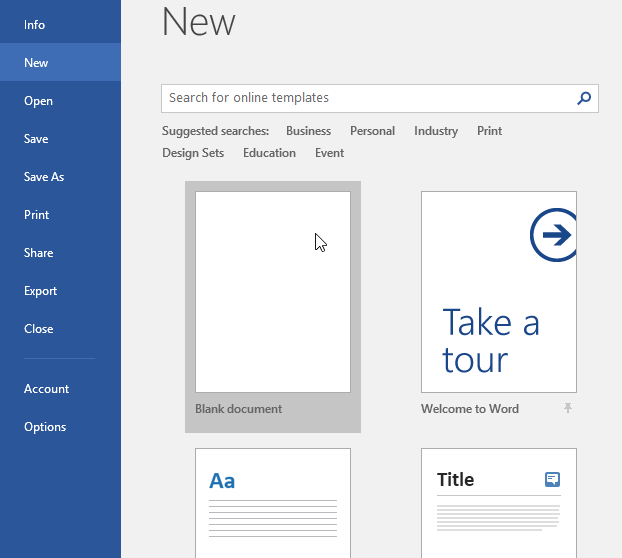
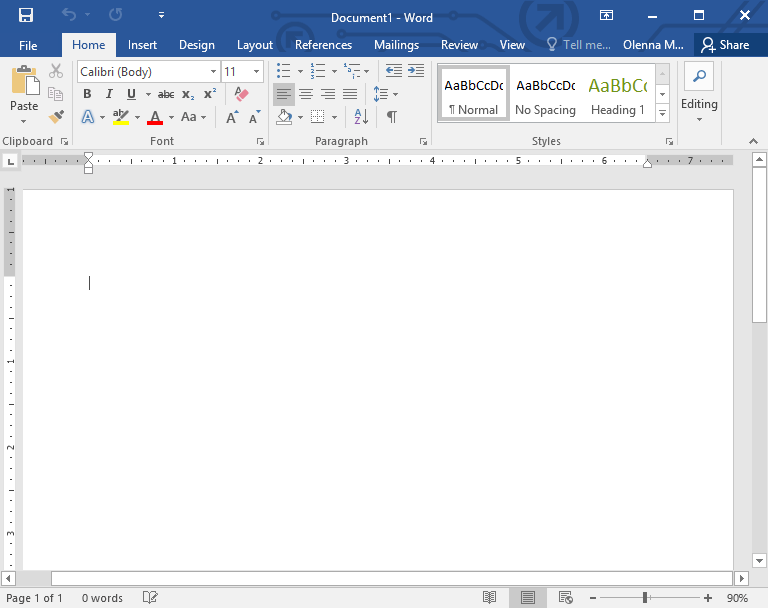
Phần 2: Làm việc với môi trường Word
Giao diện Word bao gồm các thành phần như: Ribbon, Quick Access Toolbar, và Backstage View – là nội dung không thể thiếu trong chương trình dạy tin học văn phòng hiện nay.
I. Ribbon
Word sử dụng hệ thống ribbon theo tab thay cho các menu cổ điển. Mỗi tab chứa các nhóm lệnh. Ví dụ: tab Home gồm nhóm Font, Paragraph, Styles…
Một số nhóm có biểu tượng mũi tên nhỏ ở góc dưới bên phải – click vào đó sẽ mở thêm tùy chọn nâng cao.
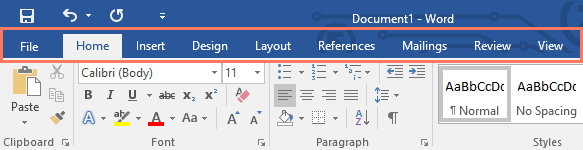
Mỗi tab lại chứa nhiều group liên quan đến các lệnh. Cho ví dụ, group Font trên tab Home chứa các lệnh chỉnh sửa định dạng văn bản cho tài liệu văn bản của bạn.
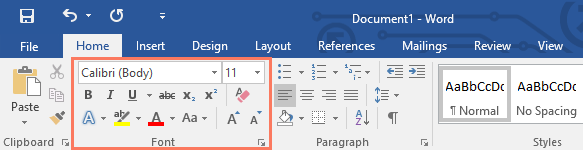
Ngoài ra một số group khác có thêm biểu tượng mũi tên nhỏ ở góc dưới cùng bên phải, khi bạn click vào biểu tượng mũi tên đó sẽ hiển thị thêm nhiều tùy chọn khác nhau.
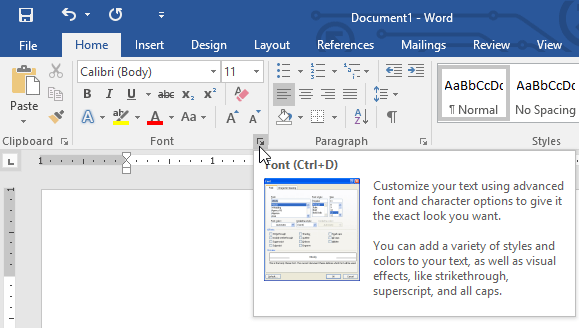
1. Hiện và ẩn Ribbon
Để tiết kiệm không gian màn hình, bạn có thể thay đổi chế độ hiển thị Ribbon:
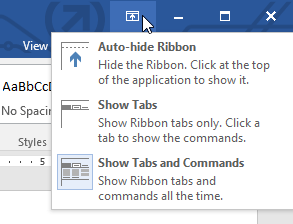
-
Auto-hide Ribbon: Ẩn toàn bộ ribbon, chỉ hiện khi click chuột lên cạnh trên.
-
Show Tabs: Chỉ hiện tên các tab, ẩn các lệnh trong tab.
-
Show Tabs and Commands: Hiện toàn bộ ribbon như mặc định.
2. Tính năng Tell Me
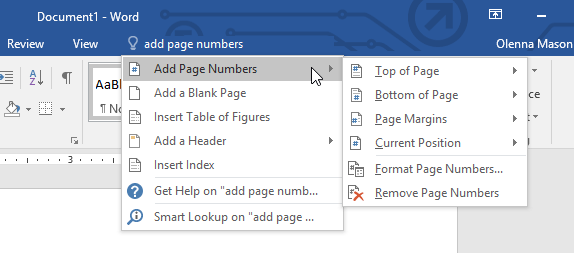
Bạn gặp khó khăn khi tìm lệnh? Hãy dùng ô tìm kiếm “Tell me what you want to do” – nhập từ khóa, Word sẽ gợi ý các lệnh tương ứng và cho phép thực hiện nhanh.
3. Thêm tab Developer
Tab Developer cung cấp quyền truy cập đến các tính năng nâng cao như: tạo biểu mẫu, macro, tiện ích mở rộng – rất hữu ích trong các công việc dạy kế toán thực hành hoặc soạn giáo án số hóa.
Cách mở tab Developer:
-
Vào File → Options → Customize Ribbon → Tích chọn “Developer” trong Main Tabs → OK
Bạn có thể làm gì với tab Developer?
-
Tạo biểu mẫu: như phiếu khảo sát, phản hồi, form điền thông tin.
-
Ghi macro: Tự động hóa thao tác lặp lại.
-
Quản lý Add-ins: Cài thêm tính năng cho Word.
-
Hạn chế chỉnh sửa tài liệu: Giới hạn quyền sửa đổi – hữu ích khi làm việc nhóm.
II. Quick Access Toolbar
Quick Access Toolbar nằm phía trên Ribbon, cung cấp lối tắt đến các lệnh thường dùng như Lưu (Save), Hoàn tác (Undo), Làm lại (Redo).
Cách thêm lệnh vào Quick Access Toolbar:
-
Click mũi tên nhỏ bên phải thanh → Chọn lệnh cần thêm → Lệnh sẽ xuất hiện trên thanh.
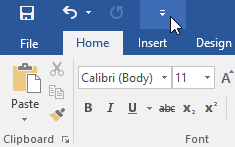 Chọn lệnh mà bạn muốn thêm vào menu.
Chọn lệnh mà bạn muốn thêm vào menu.
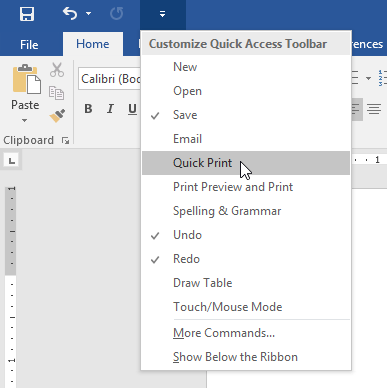
- Và lệnh sẽ được thêm vào Quick Access Toolbar.
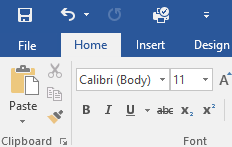
III. Ruler (Thước canh lề)
Ruler giúp bạn căn chỉnh lề và bố cục trang dễ dàng hơn.
Bật/tắt Ruler:
-
Vào tab View → Tích vào ô “Ruler”
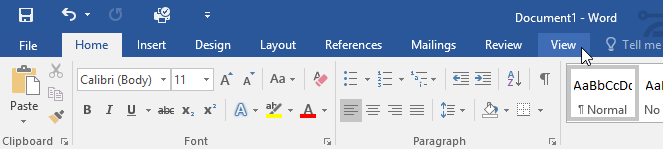
- Đánh tích chọn hộp kế bên Ruler để hiện hoặc ẩn Ruler.
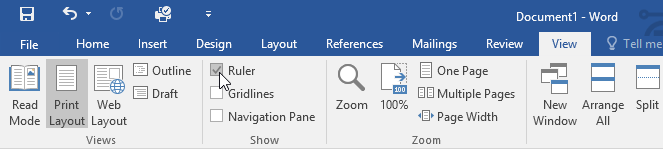
IV. Backstage View
Backstage View xuất hiện khi bạn nhấn vào tab File, nơi bạn có thể thực hiện các thao tác như:
-
Lưu (Save), Mở (Open), In (Print), Xuất file PDF, Chia sẻ qua email,…
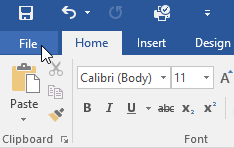
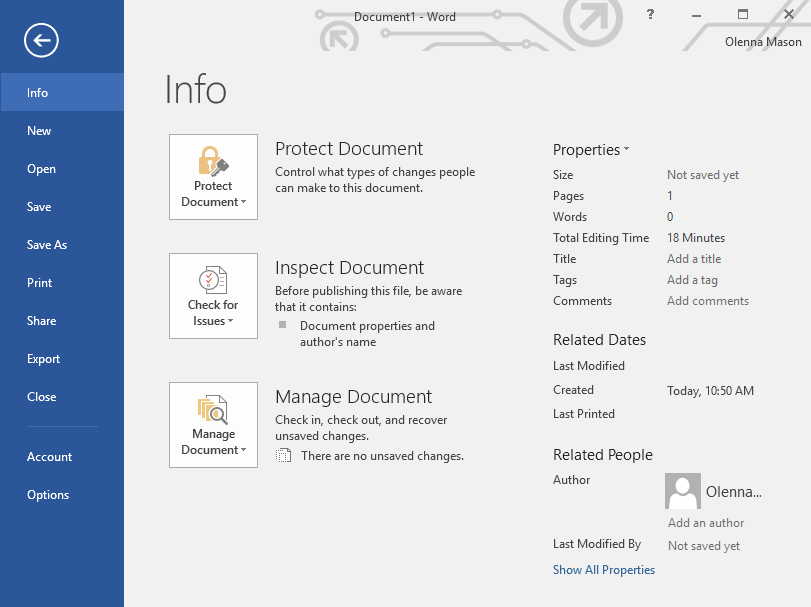
V. Phóng to – thu nhỏ (Zoom)
Bạn có thể thay đổi cách hiển thị tài liệu:
1. Các chế độ xem:
-
Read Mode: Toàn màn hình – tối ưu cho việc đọc văn bản dài.
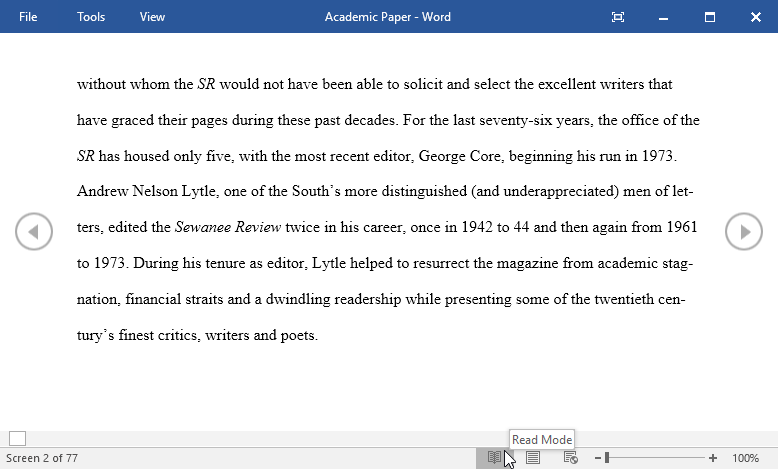
- Print Layout: Hiển thị giống khi in (mặc định).
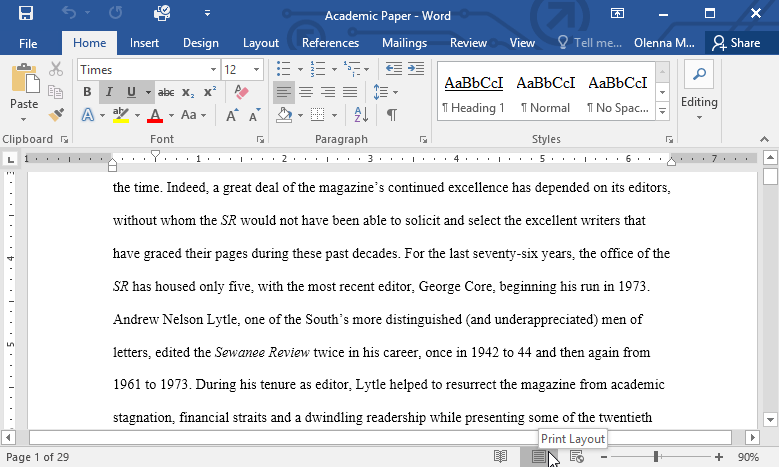
- Web Layout: Hiển thị như trang web – phù hợp cho người học dạy AutoCAD tích hợp tài liệu online.
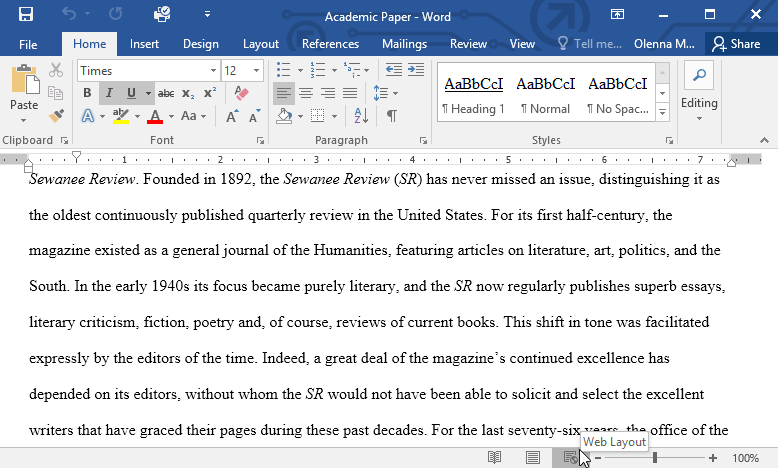
2. Phóng to – thu nhỏ:
-
Kéo thanh trượt ở góc dưới bên phải để điều chỉnh zoom.
-
Có thể dùng nút (+) hoặc (–), hoặc nhập % zoom tùy ý.
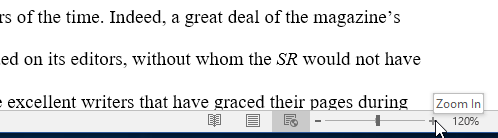
VI. Một số tùy chọn khác
1. Mở Word 2016, và tạo một tài liệu trống.
2. Thay đổi các tùy chọn hiển thị Ribbon (Ribbon Display Options) thành Show Tabs (hiển thị các tab).
3. Sử dụng Quick Access Toolbar tùy biến, thêm New, Quick Print, và Spelling & Grammar.
4. Trên thanh Tell me, nhập Shape vào rồi nhấn Enter.
5. Chọn một hình bất kỳ từ menu, sau đó kích đúp chuột vào vị trí bất kỳ trên tài liệu của bạn.
6. Hiển thị Ruler nếu Ruler chưa hiển thị.
7. Zoom tài liệu lên 120%.
8. Thay đổi chế độ xem tài liệu là Web Layout.
9. Sau khi hoàn tất, tài liệu của bạn sẽ như hình dưới đây:
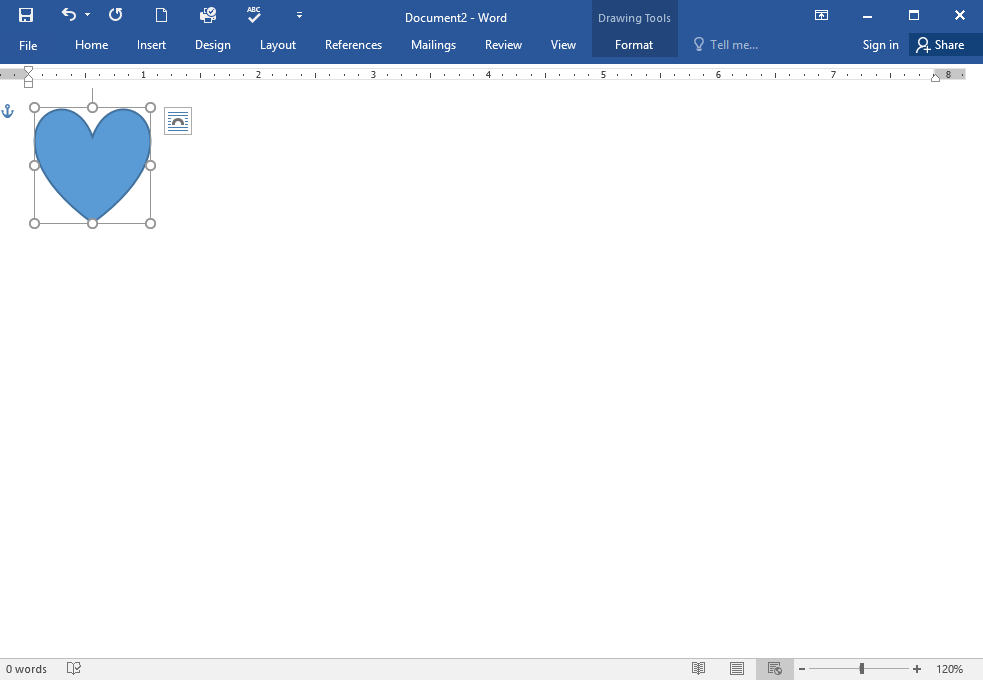
- Thay đổi tùy chọn hiển thị Ribbon quay trở lại Show Tabs and Commands (hiển thị tab và lệnh), sau đó thay đổi Document View (chế độ xem tài liệu) là Print Layout.
✅ Tổng kết
Việc hiểu và sử dụng thành thạo Ribbon trong Word là nền tảng quan trọng cho mọi học viên khi tham gia khóa học dạy tin học văn phòng. Bạn sẽ thao tác nhanh hơn, hiệu quả hơn và chuyên nghiệp hơn trong công việc soạn thảo văn bản.
📞 Thông tin liên hệ trung tâm
HỌC VIỆN ĐÀO TẠO TIN HỌC KẾ TOÁN THỰC HÀNH
-
Địa chỉ: Số 43, ngõ 470 Nguyễn Trãi, Thanh Xuân, Hà Nội
-
Hotline: 0983.85.65.35
-
Website: https://dayketoan.edu.vn